
こんにちは!のざきち( @nozakichicken )です。
イラレやフォトショでいろんなものを作ってみる企画「Design tips」の第12弾です!

太陽みたいな半円の線のおしゃれなデザインってよくみるけど、
どうやってつくっているのか知りたい!
つくり方はとっても簡単!太陽シンボルと言うらしい、半円で線がいっぱい並んでいる放射線みたいなよくみるアレ(!?)の作り方を説明していきます。
太陽シンボルのつくり方
① 先に円をつくる
楕円形ツールで正円のオブジェクトを作成します。
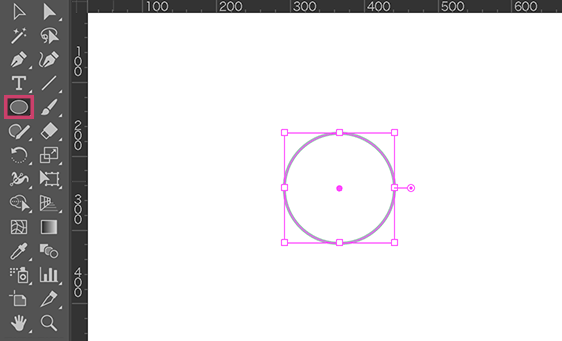
② 直線を引く
先ほどの円の上に、直線ツールで直線を書いていきます。
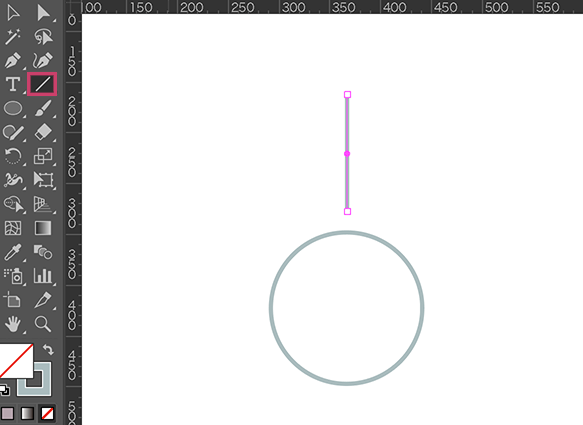
整列にある水平方向中央に整列〈 ![]() 〉をクリックして位置を揃えます。
〉をクリックして位置を揃えます。
(見つからなければメニューバーの ウィンドウ>整列 をクリックして出してみてください)

④ 回転ツールで線を回転させる
線を選択した状態で、回転ツール〈 ![]() 〉をクリックします。
〉をクリックします。
すると、水色の丸っぽいマーク〈 ![]() 〉が出現。この部分が回転する時の軸となるマークです。
〉が出現。この部分が回転する時の軸となるマークです。
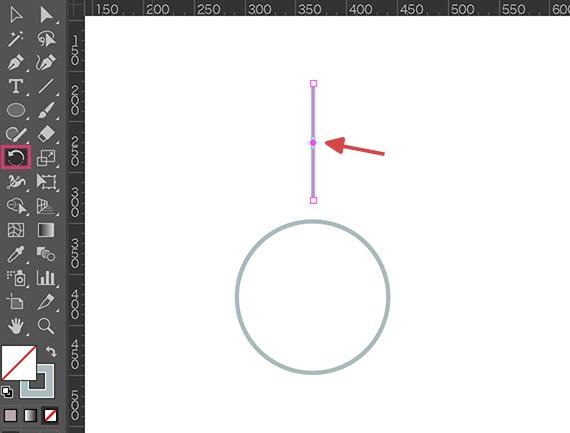
[option]キー(Windowsの場合はAlt)を押しながら、軸〈 ![]() 〉を円の中心まで移動します。
〉を円の中心まで移動します。
移動しクリック後、回転ツールオプションが開きます。
お好みで角度を入力(今回は15°)し「コピー」をクリックします。
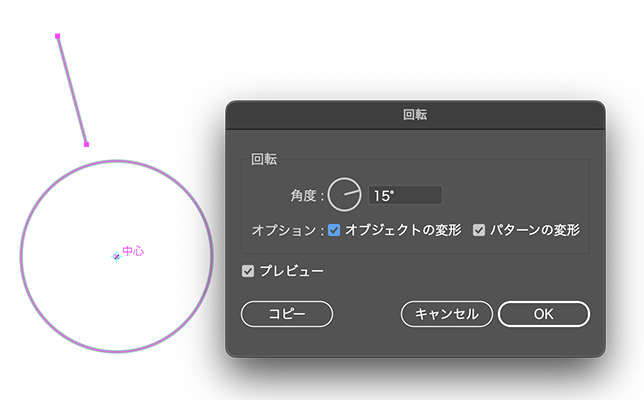
⑤ 線を複製する
コピー後、[ Command ] + [ D ] のショートカットキー
(Windowsの場合は [ Ctrl 」+[ D ] )で、線を複製していきます。
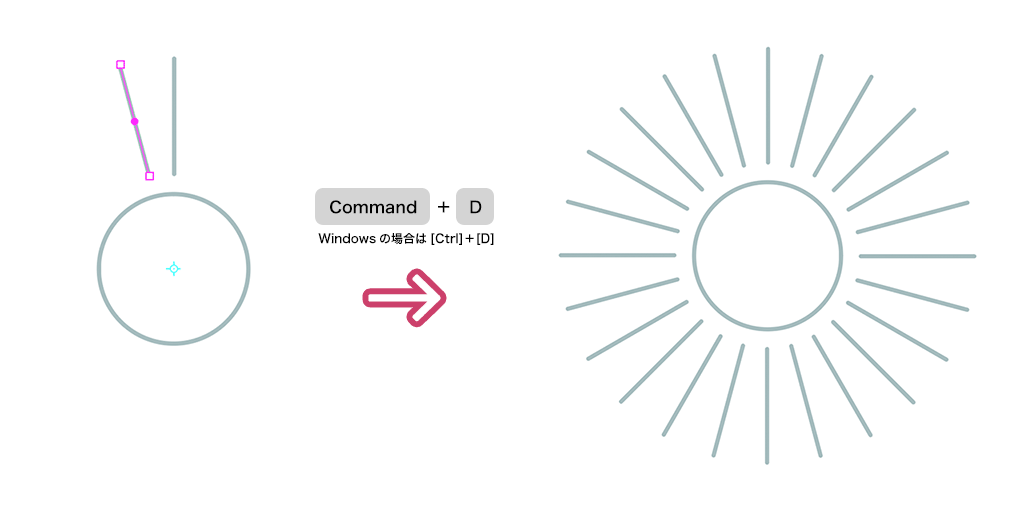
Illustratorには「変形の繰り返し」という機能があります。
これは、直前の操作を繰り返すことができる便利なショートカットキーです。

なるほど便利!
今回の場合は「15°のコピー」を繰り返しているということだね!

「変形の繰り返し」のコマンドは結構使う場面多いので覚えておくとめっちゃ便利!
⑥ 余分な線を消す
最後に円形のオブジェクトと線の下半分を削除したら完成です!
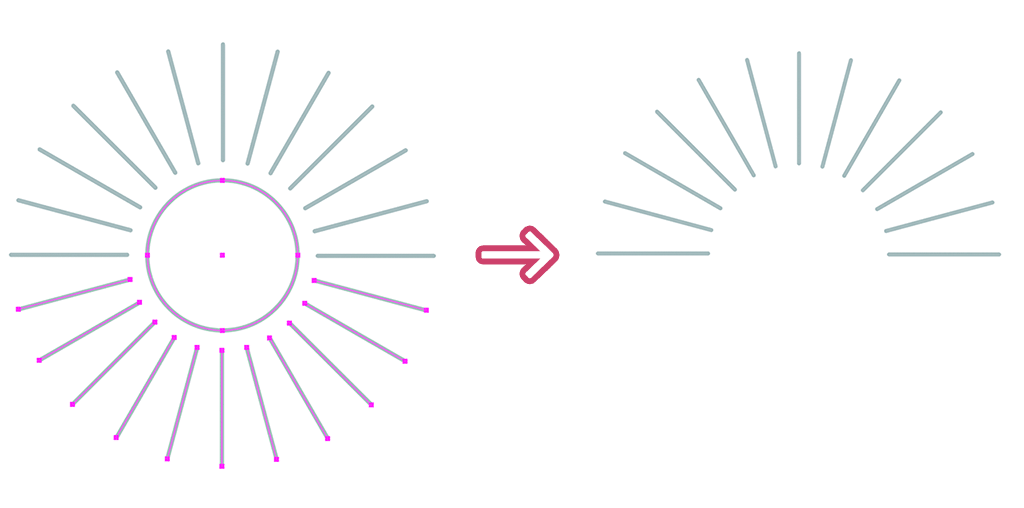
応用編:装飾してみる
途切れた感じにしてみる
消しゴムツールでランダムに消していくと、おしゃれな感じになります。
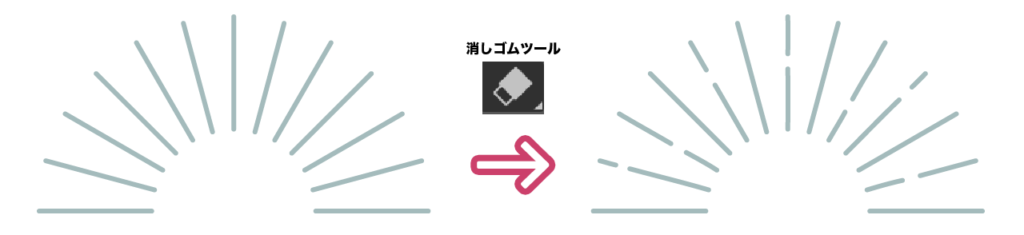
長さをチグハグにしてみる
ダイレクト選択ツールを使って、線の長さを変えてみてもガラッと雰囲気が変わってきます。
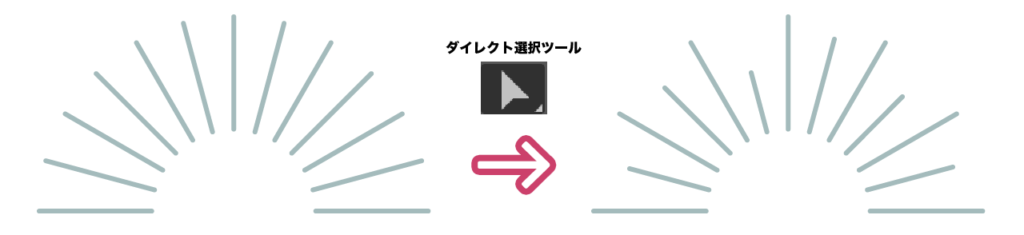

角度を変えたり他にのオブジェクトと組み合わせてみたりなど、ぜひいろいろアレンジしてみてくださいね!
さいごに
「Design tips」の第12回目は、太陽光線(太陽シンボル)のつくり方をご紹介いたしました。
今っぽいおしゃれなデザインになるので、アクセントとして非常に多くのデザインで見かけますよね。覚えちゃえばいろんな場面で応用が効くので、みなさんもぜひ挑戦してみてくださいね!
裏話。デザインの勉強を始めたての頃、このデザインを作りたくてどうやって検索していいのかわからなくて色々検索して辿り着いたのが「太陽シンボル」でした。なので備忘録として絶対ブログに載せていこうと思っていました…!笑

最後までお読みいただきありがとうございました!次回もおたのしみに♪
今までのDesign tips系の記事は下記から見れますー!

Adobeソフトを安く買えちゃう方法は、以下の記事でご紹介中! ▼




コメント